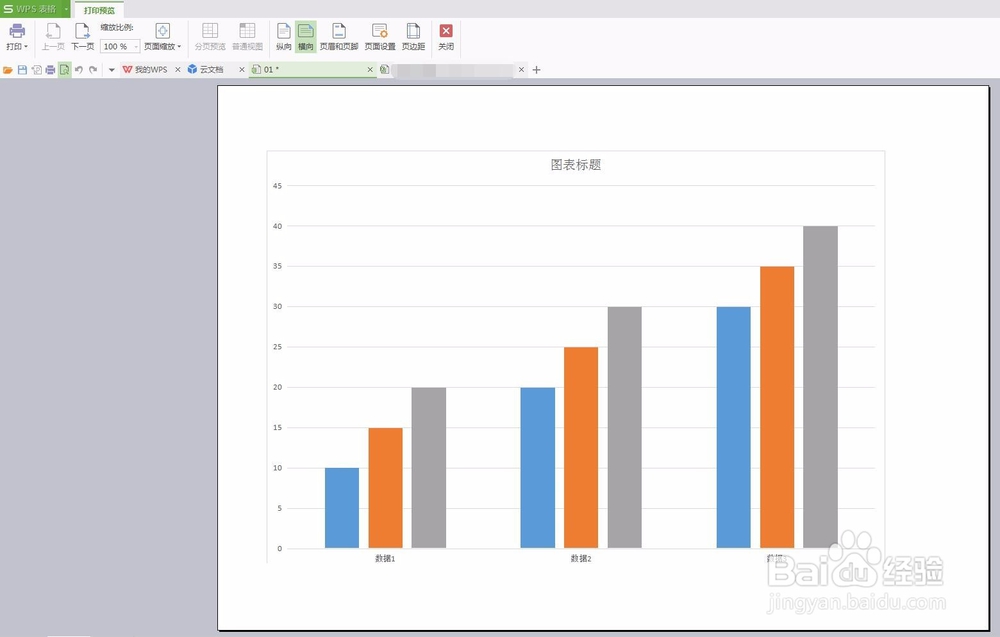1、打开WPS,建立空白工作簿。
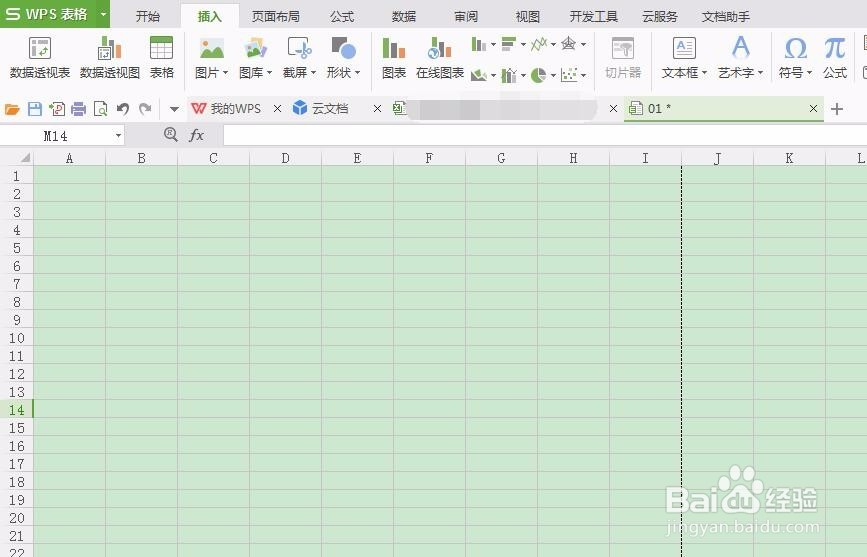
2、在工作表中录入制作图表的数据。
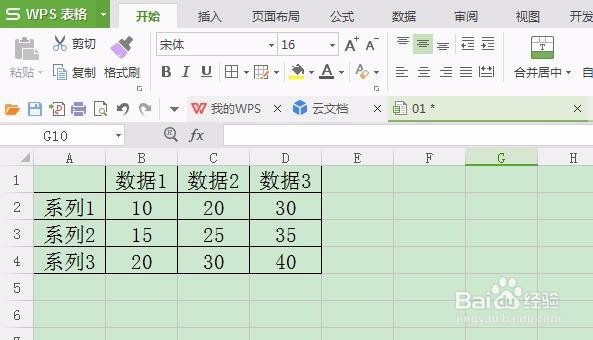
3、选中数据表,点击【插入】—【图表】。

4、在打开的窗口中点选一种图表,比如簇状柱形图,点击【确定】。
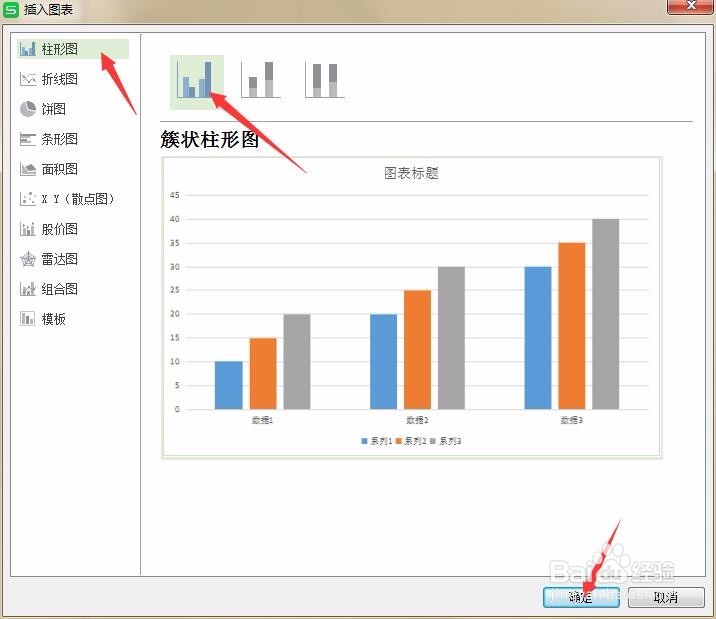
5、这样,就制作了一张柱形图。
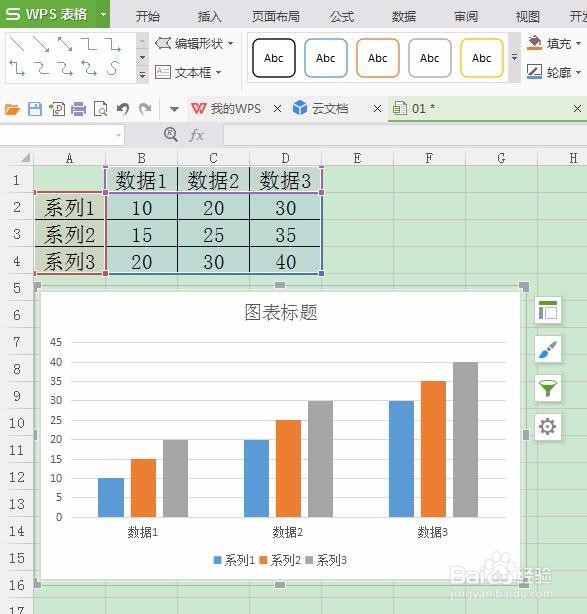
6、点击打印预览,可以看到,图表和数据将被打印到同一页纸上。
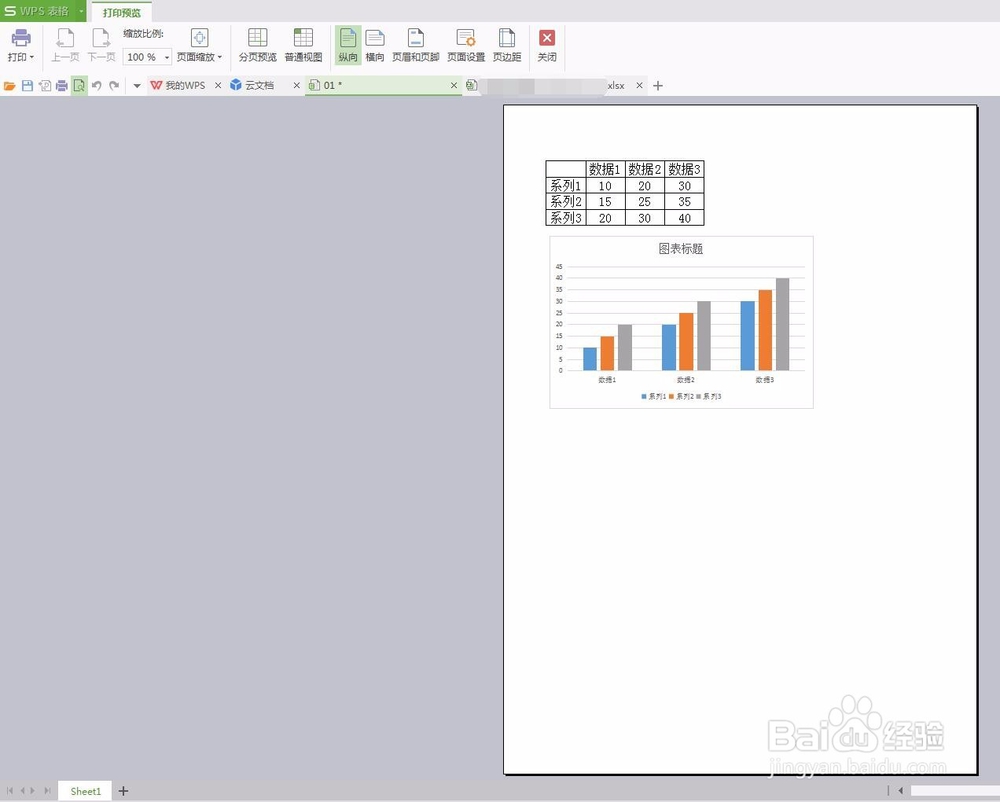
7、关闭【打印预览】,选中图表,点击鼠标右键,点击【移动图表】。
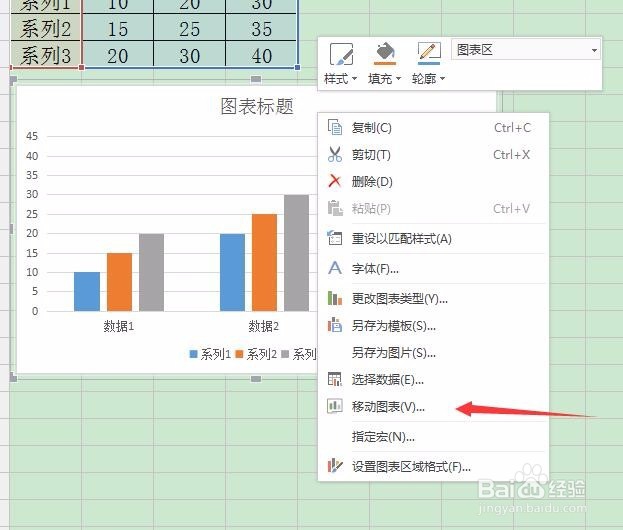
8、在打开的窗口中点选【新工作表】。
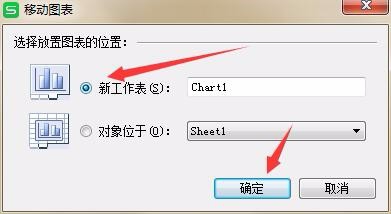
9、点击【确定】后,选中的图表就被移动到了新的工作表中。
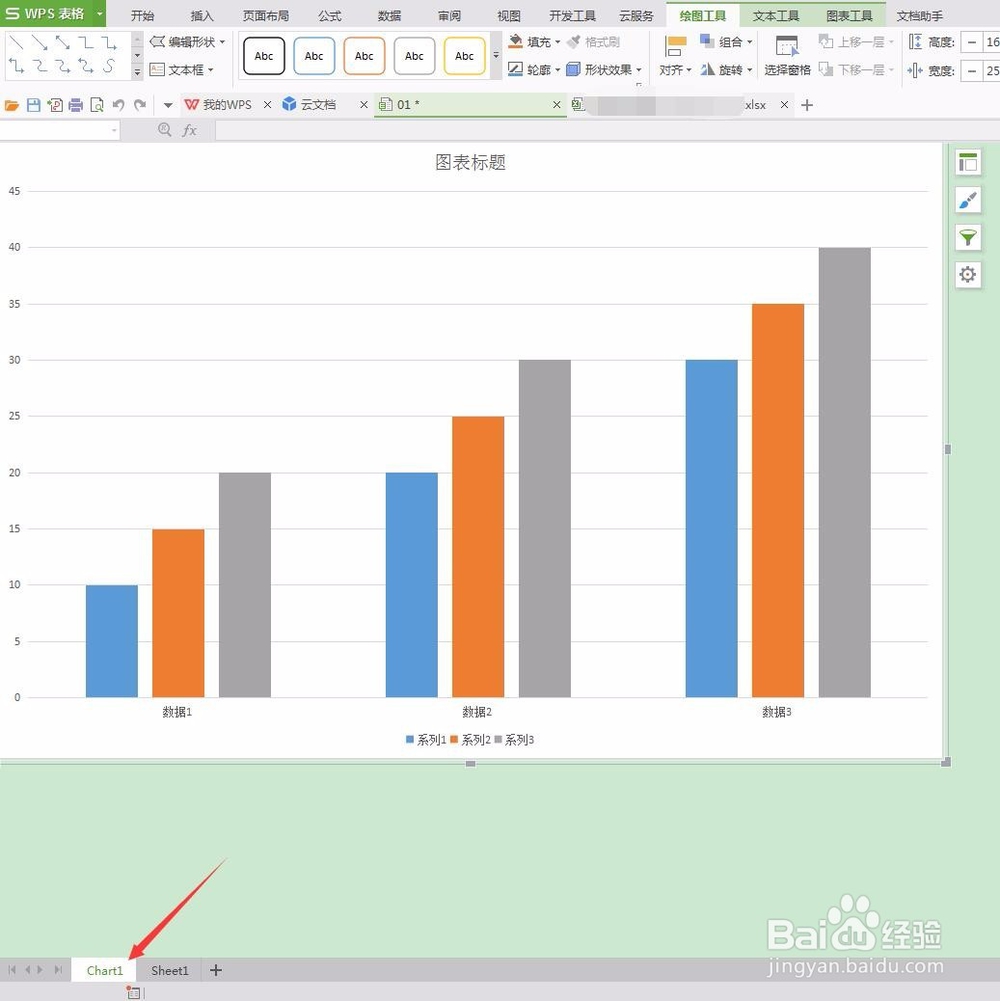
10、再点击【打印预览】,就可以看到,整页纸中只有整个表格,没有了数据表,从而实现了单独打印图表。